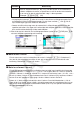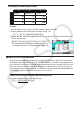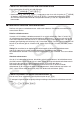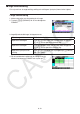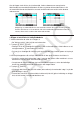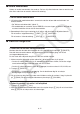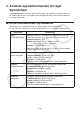Programvaruversion 2.02 Instruktionshäfte
9-17
k Sortera konstantdata
Notera att endast konstantdata kan sorteras. Du kan välja flera kolumner inom en enstaka rad
eller flera rader inom en enstaka kolumn för sortering.
u För att sortera konstantdata
1. Välj ett område med kolumnceller i en enstaka rad eller ett område med cellrader i en
enstaka kolumn.
• Se ”Markera ett cellområde” (sida 9-7).
• Ett meddelande om syntaxfel, Syntax ERROR, visas om någon av cellerna i området du
markerar innehåller annan data än konstantdata.
2. Beroende på vilken typ av sortering du vill utföra, utför du något av följande alternativ.
För att sortera i stigande ordning: 2(EDIT) 6( g) 2(SORTASC)
För att sortera i fallande ordning: 2(EDIT) 6( g) 3(SORTDES)
k Ta bort och infoga celler
u Ta bort en hel rad eller kolumn med celler
Markera den eller de rader eller kolumner du vill ta bort och tryck sedan på 3(DELETE).
Den eller de markerade raderna eller kolumnerna tas bort med en gång, utan att ett
varningsmeddelande visas.
Du kan även utföra följande steg för att ta bort en rad eller kolumn.
1. Markera en eller flera celler på de rader eller i de kolumner som du vill ta bort.
• Om du vill ta bort raderna 2 till 4, till exempel kan du markera A2:B4, C2:C4 eller något
annat cellområde som innehåller rader som ska tas bort.
• Om du vill ta bort kolumnerna A och B, till exempel, kan du markera A1:B1, A2:B4, osv.
2. Tryck på 3(DELETE).
• Du går nu in i vänteläget för borttagning. Om du bestämmer dig för att avbryta
borttagningen nu trycker du på J.
3. För att ta bort en eller flera hela rader som inkluderar celler du markerat i steg 1 trycker du
på 1(ROW). För att ta bort hela kolumnen trycker du på 2(COLUMN).
u Ta bort innehållet i alla celler i ett kalkylblad
1. Tryck på 3(DELETE) 3(ALL).
2. Som svar på bekräftelsemeddelandet som visas trycker du på 1(Yes) för att ta bort datan
eller 6(No) för att avbryta utan att ta bort något.